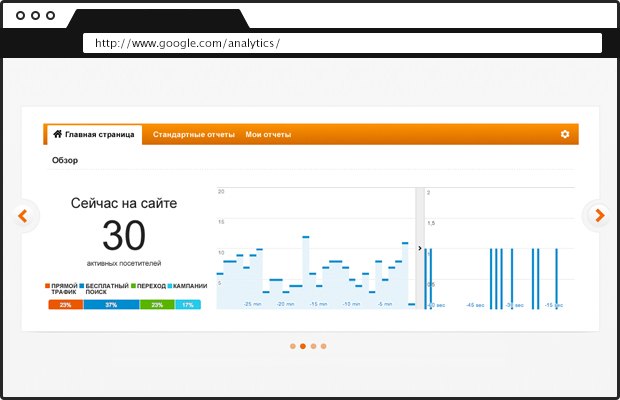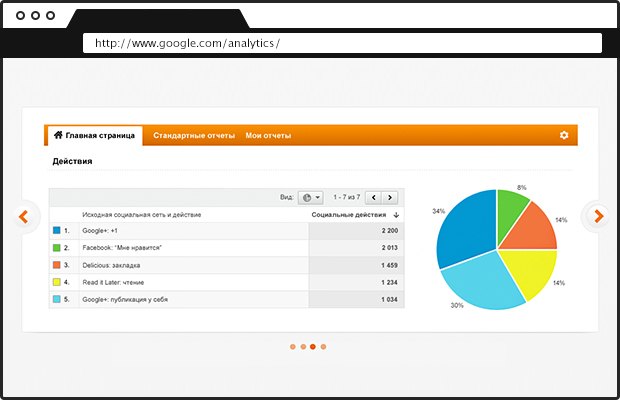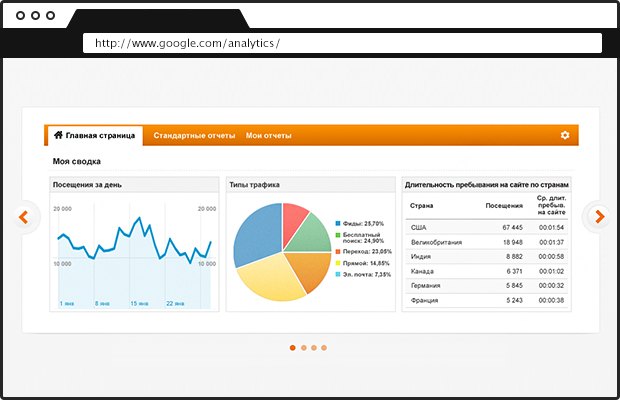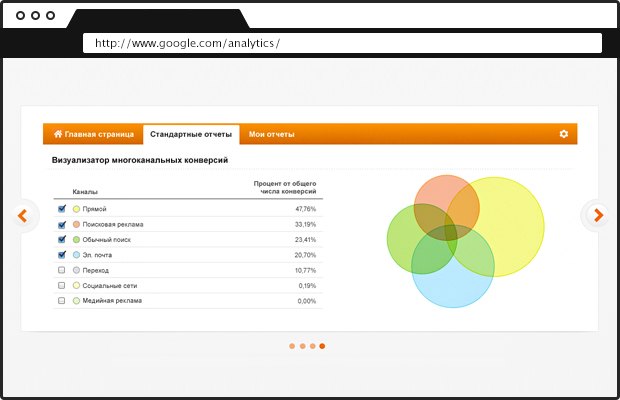Полезные функции Google Analytics
Для не новых проектов, в которых еще нету постоянного трафика, нет смысла использовать подробные аналитические отчеты, так как входных данных не много. Однако стоит использовать запомнить интересные функции, которые помогут оценить качество работы:
Действия пользователя
Отчёт Multi-Channel Funnels («Мультиканальные последовательности» в «Конверсиях») помогает ответить на вопрос о том, как различные маркетинговые активности влияют на посещаемость сайта. Перед тем, как что-то купить, посетитель может кликнуть на несколько ведущих на сайт источников. Например, сначала зайти через естественный поиск, затем — кликнуть по рекламе из AdWords, а в следующий раз — пройти по ссылке из вашей рассылки и наконец купить продукт. Важен весь путь, а не только последнее посещение.
Отчёты Multi-Channel Funnels отображают все три источника переходов и помогают определить, например, являются ли соцсети составной частью вашего маркетинга или же самостоятельным каналом. Информацию об этом можно почерпнуть из двух отчётов: Assisted Conversions («Ассоциированные конверсии») и Top Conversions Path («Основные пути конверсии»). Обратите внимание, что эти отчёты генерируются из действий пользователя, зафиксированных в GA в течение 30 дней перед покупкой. Чем выше стоимость продукта, тем выше вероятность, что размышления о том, стоит ли его покупать, могут занять больше месяца. В этом случае вы не увидите полного пути переходов.
Социальные плагины
В разделе Traffic Sources > Social («Источники трафика» > «Соцфункции») доступно несколько отчётов, которые помогут вам отслеживать действия тех, кто кликает на кнопки социального одобрения (Like, Share, Tweet). Отчёт Engagement («Плагины») отображает число лайков и связанные с ними метрики: количество страниц за посещение, время, проведённое на сайте, ценность одного посещения, коэффициент конверсии, прибыль от e-commerce.
Отчёт Pages («Карта посещений») отображает страницы, на которых выполняется действие, и содержит сводную таблицу, которая отображает источники и действия, связанные с отдельными страницами. Отчёт Social Action позволяет мудро распределять бюджет, выделяемый на социальный маркетинг.
Популярные товары
Раздел электронной торговли — это комплект отчётов, которые позволяют определить наиболее успешно продаваемые товары, а также отслеживать транзакции вплоть до отдельной кампании и далее до уровня ключевых слов. Доступны метрики лояльности и латентности (число визитов и количество дней, прошедших до выполнения транзакции). Это может пригодиться,когда нужно определить успешность кампании в отношении отдельных продуктов.
Начальный отчёт Conversions > E-commerce > Overview («Конверсии» > «Электронная торговля» > «Обзор») предоставляет массу полезной информации. Кликните на один из наиболее успешно продаваемых продуктов, чтобы увидеть соответствующий отчёт, а затем и перекрёстный сегмент, выбрав дополнительное измерение из числа других полей, таких как источник перехода, название кампании, ключевые слова и т.д.
Отчёт о мобильных посетителях
Поскольку действия пользователя, зашедшего на сайт через мобильное устройство, отличаются от действий при использовании компьютера, GA предоставляет отдельный раздел отчёта, предназначенный для анализа поведения именно таких посетителей.
Он находится в разделе Audience > Mobile («Аудитория» > «Мобильные устройства»). Для двух типов посетителей можно сравнивать такие метрики, как количество страниц на посещение, время на сайте, цена одного визита, коэффициент конверсии, прибыль от электронной торговли и т.д.
Отчёт Audience > Mobile > Devices («Аудитория» > «Мобильные устройства» > «Устройства») отображает марку и название устройства, с которого заходили пользователи, в качестве измерения. Нажав на значок камеры рядом с ним, можно увидеть его изображение. Также в раскрывающемся меню Other можно задать параметр Screen Resolutions («Разрешения экрана») и Mobile Input Device («Средства ввода данных»).
Анализ просмотров страниц
Выяснение того, какие страницы популярнее всего, — очевидный первый шаг по оценке эффективности своего сайта. Обычные постраничные метрики просмотра страниц, времени на сайте и показатели отказов доступны соответственно в отчётах Content > Site Content > Pages («Содержание» > «Содержание сайта» > «Все страницы») и Landing Pages («Страницы входа»). Ещё один полезный отчёт, выходящий за пределы страничных метрик, — Navigation Summary («Сводка по навигации»). Его можно открыть из отчёта Pages («Страницы»), кликнув на указанный URL-адрес и затем выбрав пункт Navigation Summary.
Метрики показывают процент посещений страницы, количество посещений, которые привели к уходу с сайта и которые продолжились просмотром другой страницы. В таблице отображаются по 10 предшествовавших странице и следовавших за ней URL-адресов.
Поиск по сайту
Отчёты о поиске по сайту в разделе Content > Site Search («Содержание» > «Поиск по сайту») предназначены для анализа использования внутренней системы поиска. Информацию о том, что посетители хотят найти на вашем сайте, можно использовать по-разному. Например, для более точного нацеливания кампаний, улучшения заголовков и описаний страниц. Благодаря этим отчётам можно узнать, когда именно посетители пользуются полем поиска, к каким страницам переходят после, как долго они остаются на сайте после этого, выполняют ли они дальнейшие уточнения поиска, возрастает ли при этом вероятность конверсии и средняя стоимость заказа.
Группы посетителей
Меню Advanced Segments позволяет сегментировать данные внутри отчётов. При клике на него можно выбирать, создавать и управлять расширенными сегментами. Доступны две возможности: Default Segments («Сегменты по умолчанию») включает созданные заранее и готовые к использованию сегменты, а Custom Segments («Пользовательские сегменты») позволяет создавать собственные расширенные сегменты.
В «Сегментах по умолчанию» можно выбрать новых посетителей, которые впервые на сайте, возвращающихся посетителей, пользователей, пришедших с оплаченного и бесплатного поиска, посетителей, которые пришли по ссылке с другого сайта и с мобильных устройств и даже тех, у кого сайт находится в закладках.
Чтобы создать собственный сегмент, который вам интересен, нужно нажать на кнопку New Custom Segment («Добавить сегмент») и задать свои параметры. Например, вы можете узнать, кто из посетителей вашего сайта уже был вашим клиентом, или кто из них пришёл из определённой соцсети или набрав название вашего бренда в поисковике. Создание новых сегментов — по-настоящему творческая задача.
Использование фильтров
Чтобы создать фильтр профиля, нужно кликнуть на значок Customization («Настройка»), затем Filters («Фильтры») и нажать add filter («добавить фильтр»).
Есть несколько предопределённых фильтров. Среди них — те, что исключают трафик с определённого домена, клики из определённых источников (например, можно не учитывать посещения сотрудников вашей компании). Можно исключить посетителей, которые просматривают только конкретный раздел веб-сайта (например, раздел технической поддержки) или приходят из определённого региона. Но чаще используются нестандартные фильтры, которые владелец сайта строит сам. Фактически фильтрацию можно выполнять по любому доступному полю данных в отчётах.
Статья подготовлена на основе книги Брайана Клифтона «Google Analytics для профессионалов».